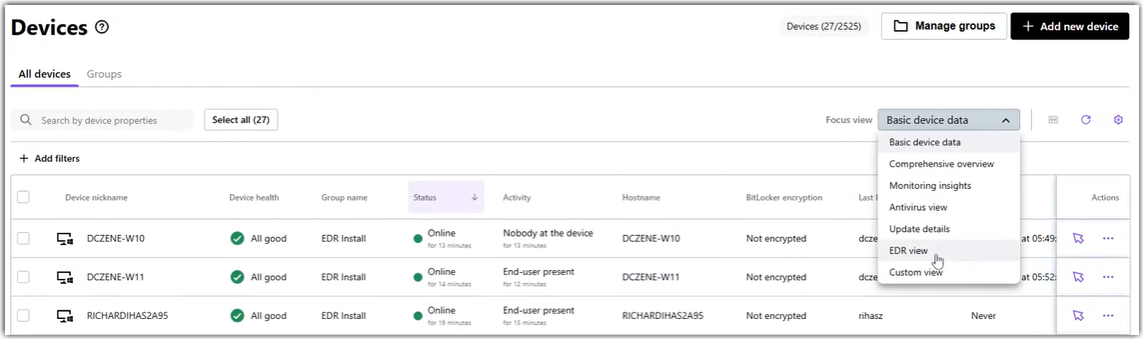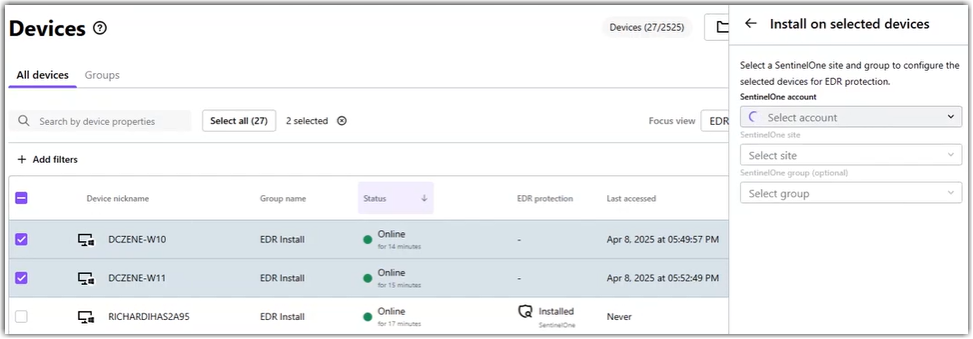À propos de la détection et de la réponse des terminaux avec SentinelOne
LogMeIn Resolve peut être intégré à la solution Endpoint Detection and Response (EDR) de SentinelOne solution pour améliorer votre sécurité, simplifier la gestion des menaces et renforcer l'efficacité opérationnelle.
Il identifie et surveille les menaces telles que les virus, les logiciels malveillants et les ransomwares sur vos appareils distants, ou endpointet facilite les mesures correctives immédiates, comme l'isolement des appareils sur votre réseau. L'EDR évalue également le comportement des menaces au fil du temps, en identifiant les anomalies et les failles de sécurité potentielles. Le système fournit des journaux complets sur la gestion des menaces identifiées, ce qui permet d'analyser les causes profondes.
En tant qu'agent LogMeIn Resolve, il suffit de quelques clics pour transformer vos appareils distants en appareils EDR. Tout ce que vous avez à faire est de déployer le dernier agent SentinelOne directement à partir de LogMeIn Resolve sur les appareils qui, à leur tour, commencent à communiquer avec votre compte SentinelOne.
Intégrer SentinelOne pour LogMeIn Resolve
Avant de pouvoir récupérer les résultats de détection de SentinelOne, vous devez relier vos comptes SentinelOne et endpoint les résultats de détection de SentinelOne, vous devez associer vos comptes SentinelOne et LogMeIn Resolve.
Results: Vous êtes redirigé vers la page dans le Console.
Affichez les détails de l'EDR d'un appareil et les menaces qui pèsent sur lui.
Le Console fournit une vue d'ensemble de toutes les menaces détectées et vous permet d'approfondir les détails de la manière dont elles ont été découvertes et atténuées.
Les informations figurant sur la page menaces EDR sont collectées à partir de votre compte SentinelOne. Cette page offre un aperçu rapide des menaces de votre EDR et dresse la liste de toutes les menaces présentes sur vos appareils.
Obtenir une vue d'ensemble
- Mitige status : Affiche le nombre de menaces résolues et actives, ainsi que les problèmes bénins qui ne requièrent pas votre niveau d'attention.
- Gravité status : Affiche le nombre de menaces en fonction de leur gravité.
- Menaces par type : Affiche le nombre de menaces en fonction de leur type ou de leur classe.
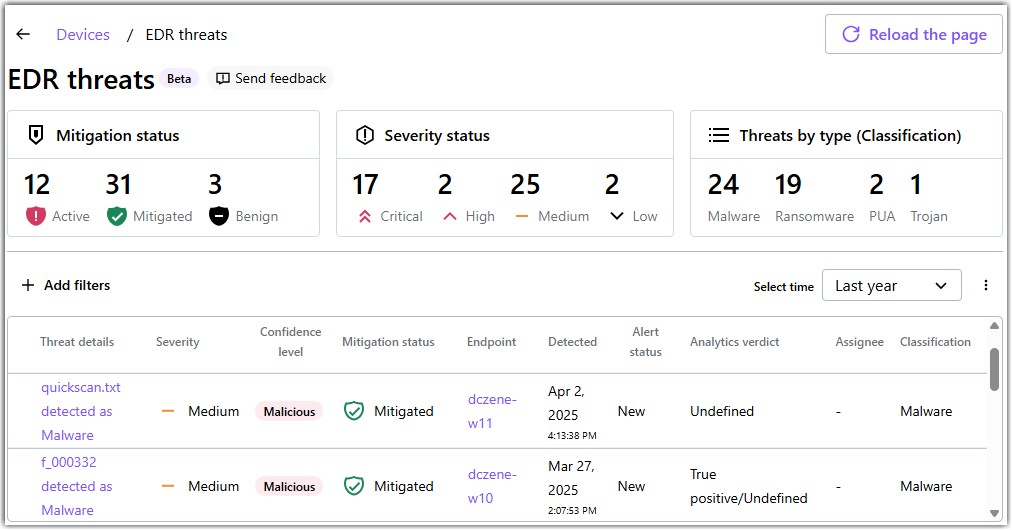
Menaces de liste
- Détails de la menace : Le nom de la menace, généralement un fichier sur un appareil distant ou un Windows service. Elle comprend souvent la classification de la menace.
- Gravité : Le niveau d'urgence à traiter une menace, allant de Faible à Critique.
- Niveau de confiance : Indique dans quelle mesure SentinelOne est certain que l'activité détectée ou l'alerte est véritablement malveillante. Les menaces dont le degré de confiance est faible sont étiquetées comme Suspicieuses.
- Mitige status : Indique si la menace a été supprimée de l'appareil.
- Endpoint : Le nom de l'appareil concerné. Sélectionnez son nom pour voir la protection de l'appareil status sur la page Insights EDR de l'appareil.
Note: Le endpoint peut ne pas être géré dans LogMeIn Resolve, mais il est protégé par SentinelOne.
- Détecté : Date et heure auxquelles la menace a été signalée sur l'appareil.
- Alertes status : Indique si l'alerte de menace est Nouvelle ou Résolue.
- Verdict de l'analyse : Affiche la catégorie d'identification de la menace en fonction de l'analyse de SentinelOne. Les catégories les plus courantes sont les suivantes :
- Vrai positif : Une menace a été identifiée et des mesures appropriées ont été prises pour réduire les risques.
- Faux positif : Le système a incorrectement marqué un fichier ou une activité comme une menace.
- Non défini : Le système n'a pas pu classer la menace et aucune mesure n'a été prise pour la supprimer de l'appareil.
- Assigné : L'agent chargé de traiter la menace.
- Classification : Le type de menace sur l'appareil. Voici les types les plus courants :
- Malware : Logiciel destiné à nuire ou à obtenir un accès non autorisé à un appareil.
- Ransomware : Logiciel qui chiffre les données d'un appareil, les rendant inaccessibles sans paiement d'une "rançon".
- Trojan : Logiciel capable de voler des mots de passe, d'enregistrer des frappes au clavier ou d'endommager des fichiers.
- PUA : Application potentiellement indésirable qui peut ralentir un appareil, afficher des publicités inattendues ou installer des logiciels indésirables.
- Vers : Logiciel malveillant capable de se répliquer et de se propager dans un réseau en exploitant les faiblesses de sécurité.
Pour plus de détails sur les types de menaces, visitez le site web de SentinelOne.site.
Filtrer les menaces
Vous pouvez filtrer les menaces par date ou par attribut spécifique. Par défaut, vous pouvez afficher les menaces des trois derniers mois. Pour modifier la période, choisissez une période dans la liste déroulante Select time en haut à droite.
Pour filtrer par un attribut, sélectionnez Add filters au-dessus de la liste des menaces et choisissez les valeurs appropriées dans le panneau latéral de droite. Sélectionnez ensuite Appliquer des filtres pour mettre à jour la liste des menaces.
Afficher les détails de l'appareil
Les détails de l'appareil sont affichés dans les onglets suivants :
- Vue d'ensemble de l'EDR onglet
-
Affiche des informations générales sur l'appareil dans ces sections :
- Propriétés de l'actif : Fournit des informations sur le matériel et le réseau de l'appareil.
- Autres propriétés : Liste le type de système d'exploitation et d'autres spécificités de l'appareil.
- Alertes RED onglet
-
dresse la liste des menaces qui pèsent sur un appareil spécifique. Vous pouvez trier et filtrer les menaces à l'aide des listes déroulantes situées en haut de la page. Sélectionnez le nom d'une menace pour en voir les détails sur la page Détails de la menace.
- Santé du DME onglet
-
Affiche des informations sur l'intégrité de l'appareil dans ces sections :
- Indicateurs de santé : Fournit des détails sur l'intégrité de l'antivirus de l'appareil.
- Propriétés de l'agent : Affiche les détails de l'agent SentinelOne, tels que la version.
Afficher les détails de la menace
Sur la page , sélectionnez une menace dans la colonne Détails de la menace pour ouvrir la page Nom de la menace.
Le panneau Vue d'ensemble de la menace à gauche affiche la gravité, la classification, l'atténuation statuset la date de la menace signalée. Elle dresse également la liste des mesures d'atténuation prises pour éliminer la menace.
Des informations détaillées sur les menaces sont affichées à droite dans ces onglets :
- Propriétés onglet
-
Affiche les propriétés de base de la menace dans les sections suivantes :
- Propriétés du fichier : Nom, taille et éditeur du fichier infecté.
- Détection Details : Informations sur la manière dont la menace a été découverte et sur le moment où elle l'a été.
- Actif cible : Details de l'appareil infecté.
- Indicateurs onglet
- Affiche les raisons pour lesquelles un fichier ou un service a été signalé comme une menace.
- Histoire onglet
- Affiche l'historique détaillé de l'atténuation de la menace.
Voir l'état de la protection RGPD de vos appareils
Déployez l'agent SentinelOne sur vos périphériques LogMeIn Resolve.
Avant de pouvoir afficher et gérer les menaces EDR d'un LogMeIn Resolve appareil dans le Console de LogMeIn Resolve, vous devez déployer l'agent SentinelOne. Le dispositif est alors disponible dans votre compte SentinelOne ainsi que dans LogMeIn Resolve.
Atténuer les menaces liées à l'EDR
Les agents peuvent réduire les menaces liées au RGPD sans passer par la console SentinelOne.
Questions fréquemment posées
- J'ai ajouté une nouvelle catégorie dans SentinelOne. Pourquoi ne puis-je pas le voir dans LogMeIn Resolve ?
- Tout attribut que vous ajoutez dans SentinelOne est automatiquement synchronisé avec LogMeIn Resolve. Si vous ne voyez pas un attribut particulier, tel qu'une nouvelle catégorie de menace, actualisez la page en sélectionnant Relancer la page en haut à droite.
- Comment LogMeIn Resolve classe-t-elle les menaces ?
- LogMeIn Resolve ne lit que les informations provenant de SentinelOne. Les catégories de menaces, et essentiellement toutes les autres données, sont définies par SentinelOne.
- Comment atténuer les menaces liées à l'EDR dans LogMeIn Resolve ?
- Dans LogMeIn Resolve, vous pouvez gérer les menaces liées à la CED sur la page . Sélectionnez une menace et prenez les mesures nécessaires comme décrit dans Atténuer les menaces liées à l'EDR.
- Puis-je installer l'agent SentinelOne sur un périphérique à partir de LogMeIn Resolve ?
- Oui, vous pouvez installer l'agent sur Windows appareils. Voir Déployez l'agent SentinelOne sur vos périphériques LogMeIn Resolve..